
发布时间:2021-06-07 10: 39: 31
在专业的影视编辑中,通常是使用字幕机添加字幕,用字幕机添加到影片中的文字轮廓清晰、快速且方便;但作为家庭用户,最常用的还是通过视频剪辑软件来添加字幕。会声会影的字幕功能非常强大,除了可以设置字体、字号等基本属性,还可以为文字添加阴影和边框,甚至自定义字幕动画效果。本篇文章将给大家介绍为影片添加各种类型的标题和字幕的方法。
步骤一:在视频轨上添加视频素材或者图像素材。单击菜单栏上的 [标题]按钮,进入[标题]步骤。在素材库中选中需要使用的标题模板。把选中的标题模板拖拽到 [标题轨]上。
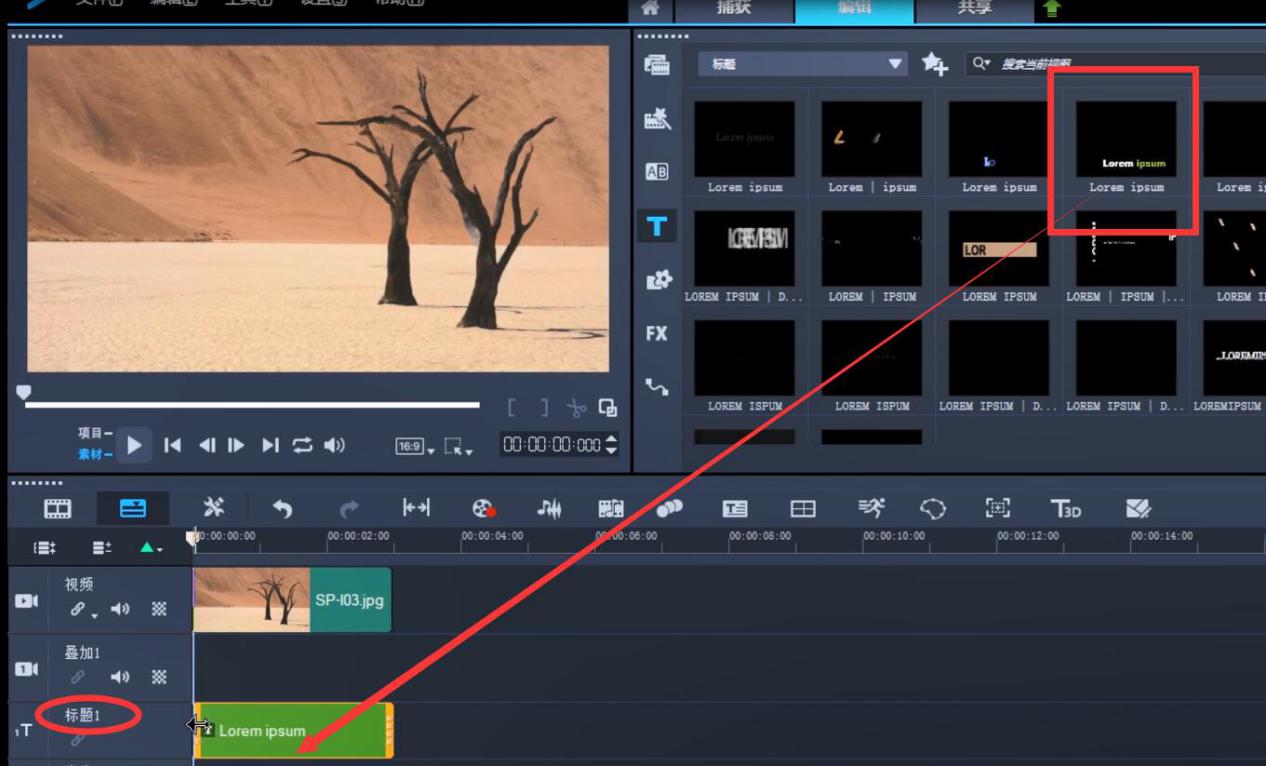
图 1:添加预设
步骤二:在标题轨上选中已经添加的标题,然后在预览窗口中双击,使当前标题进入编辑状态,然后在文字框中输入新的文字内容。

图 2:添加字幕
步骤三:在文字框外单击鼠标,使四周的控制点显示出来,然后拖动控制点调整文字的大小。把鼠标指针放置在控制点包围的区域内,拖动鼠标调整文字的位置。
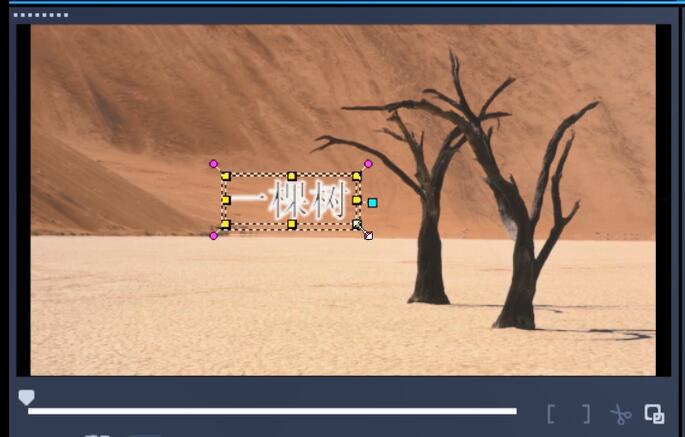
图 3:调整文字位置
步骤四:调整完成后,在标题轨上单击鼠标,将修改后的标题应用到影片中。单击预览窗口下方的播放按钮,即可看到影片中添加的标题效果。
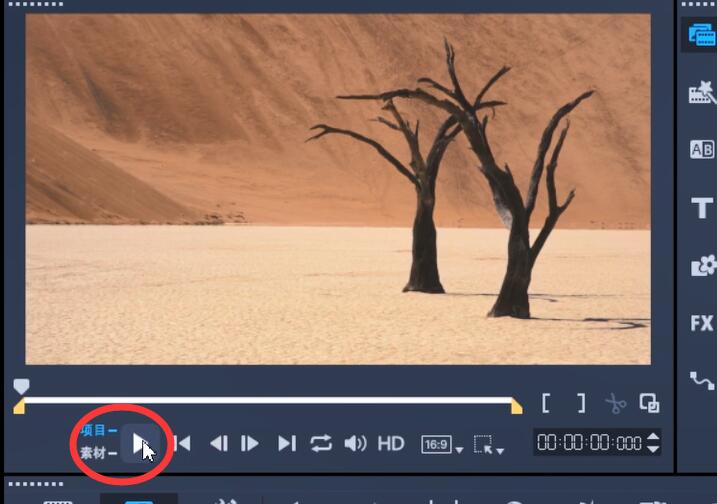
图 4:播放预览效果
步骤五:标题添加完成后,在标题轨上拖动标题两侧的黄色标记调整标题持续长度,调整其与影片内容对应的位置。
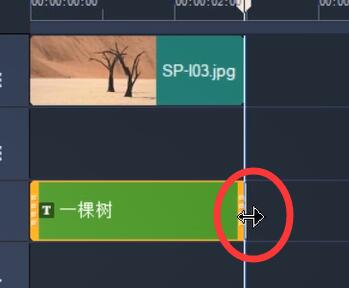
图 5:对齐视频
如何使用会声会影在影片中快速添加标题的方法小编已经全部讲完了。其实制作标题和字幕在会声会影中非常的简单,因为相比于其他视频剪辑软件,会声会影中有很多你意想不到的预设。大家可以先自己找一些素材按照本文所讲的方法动手做一做标题,下次小编将教大家如何手动添加标题和字幕。
作者:王玉洁
展开阅读全文
︾
如果想让视频的标题效果特别一点,除了可以给视频加动画标题外,我们还可以加3D标题。会声会影的标题模板中,既有动画类型的,也有3D类型的,使用起来很方便。如果大家不懂怎么做3D标题,用会声会影就对了,会声会影有专门的3D标题编辑器可以制作。接下来本文将介绍会声会影3D标题怎么做,会声会影3D标题角度怎么调的相关内容。
查看详情一个好的视频包含两个方面:优质的画面+清晰的音频。在视频剪辑中,出现问题的往往也是这两个方面,例如视频没有声音了,画面糊了等等。接下来我将为大家介绍:会声会影导入的视频没有声音,会声会影导入的视频都花了。
查看详情优质的视频需要精彩的片头加成,视频风格不同,片头种类也不同。而字幕片头凭借着它的多样性,与多种视频搭配也没有违和感。下面就和大家分享字幕片头怎么做,字幕片头在什么软件做的经验。
查看详情